Panduan Pengguna Keynote untuk iPhone
- Selamat Datang
-
- Pengenalan kepada Keynote
- Pengenalan kepada imej, carta dan objek lain
- Cipta pembentangan pertama anda
- Pilih cara menavigasi pembentangan anda
- Buka pembentangan
- Simpan dan namakan pembentangan
- Cari pembentangan
- Cetak pembentangan
- Salin teks dan objek antara app
- Gerak isyarat skrin sentuh asas
- Cipta pembentangan menggunakan VoiceOver
-
- Tunjukkan pada iPhone anda
- Persembahkan pada paparan berasingan
- Bentangkan pada iPhone melalui internet
- Gunakan kawalan jauh
- Jadikan pembentangan dimajukan secara automatik
- Mainkan tayangan slaid dengan berbilang pembentang
- Tambah dan lihat nota pembentang
- Berlatih pada peranti anda
- Mainkan pembentangan dirakam
-
- Hantar pembentangan
- Pengenalan kepada kerjasama
- Jemput orang lain untuk bekerjasama
- Bekerjasama pada pembentangan dikongsi
- Lihat aktiviti terkini dalam pembentangan dikongsi
- Tukar seting pembentangan dikongsi
- Henti berkongsi pembentangan
- Folder dikongsi dan kerjasama
- Gunakan Box untuk bekerjasama
- Cipta GIF beranimasi
- Siarkan pembentangan anda dalam blog
- Hak Cipta
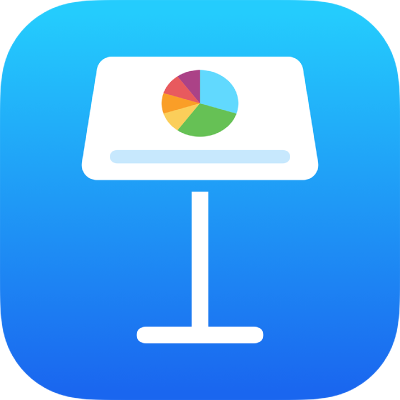
Setkan hentian tab dalam Keynote pada iPhone
Anda boleh mengesetkan hentian tab untuk menjajarkan teks ke kiri, kanan, tengah, atau pada titik desimal. Apabila anda memasukkan tab, titik sisipan dan sebarang teks di sebelah kanannya beralih ke hentian tab seterusnya dan teks yang anda masukkan bermula pada titik tersebut.
Masukkan tab dalam teks
Ketik pada teks untuk meletakkan titik sisipan di tempat anda ingin memasukkan hentian tab, kemudian ketik sekali lagi.
Ketik Masukkan, kemudian ketik Tab.
Jika anda tidak melihat Masukkan, ketik
 , kemudian ketik Masukkan.
, kemudian ketik Masukkan.Titik sisipan beralih ke hentian tab paling hampir. Mengetik Tab sekali lagi beralih ke hentian tab seterusnya dan seterusnya.
Untuk mendapatkan maklumat tentang memasukkan tab dalam sel jadual, lihat Tukar rupa teks jadual dalam Keynote pada iPhone.
Untuk membuat asal pemasukan tab dengan segera, ketik ![]()